Scatto e registrazione
Se si scattano foto durante la registrazione di un filmato la qualità della registrazione verrà impostata su UHD.
Mantenere la fotocamera ferma
Per ottenere risultati ottimali, utilizzare un treppiede o adottare altre misure per stabilizzare la fotocamera. Prima di registrare usando un treppiede o simili, prestare attenzione a quanto segue.
- È consigliabile tenere la fotocamera in piano.
- Assicurarsi che la testa e le gambe del treppiede non appaiano nella foto.
- Per evitare problemi di vibrazione della fotocamera causati dall'uso diretto della fotocamera, è possibile eseguire lo scatto remoto da un computer o uno smartphone.
- Se si scatta o registra usando direttamente la fotocamera, mantenerla ben salda quando si preme il pulsante di scatto o altri pulsanti.
- Per ridurre le vibrazioni della fotocamera, è possibile usare un telecomando opzionale. Per istruzioni sull'uso della fotocamera e sullo scatto con un telecomando, fare riferimento ai manuali di istruzioni della fotocamera e del telecomando.
Prima di registrare tenendo la fotocamera in mano, prestare attenzione a quanto segue.
- Se si utilizza EOS VR Utility per convertire i filmati, è possibile utilizzare la funzione di stabilizzazione dell'immagine dell'applicazione per ridurre le vibrazioni della fotocamera.
- Per le foto, è consigliabile usare una velocità otturatore meno soggetta a vibrazioni della fotocamera.
Attenzione
- Le aree periferiche dell’immagine potrebbero risultare mancanti se si utilizza la stabilizzazione dell'immagine delle clip in EOS VR Utility o Plug-in EOS VR per Adobe Premiere Pro quando si convertono filmati registrati con la fotocamera inclinata. Per ulteriori informazioni, fare riferimento al manuale di istruzioni di EOS VR Utility o Plug-in EOS VR per Adobe Premiere Pro.
Messa a fuoco
Per istruzioni sulla messa a fuoco, fare riferimento ai manuali di istruzioni della fotocamera e dell'obiettivo.
- RF-S3.9mm F3.5 STM DUAL FISHEYE e RF-S7.8mm F4 STM DUAL sono obiettivi con messa a fuoco automatica (utilizzando la lente sinistra).
- Per risultati ottimali, mettere a fuoco prima di avviare la registrazione con RF5.2mm F2.8 L DUAL FISHEYE o RF-S3.9mm F3.5 STM DUAL FISHEYE, ed evitare di mettere a fuoco durante la registrazione.
Nota
- L'AF rilevamento soggetto è disponibile con l'obiettivo RF-S7.8mm F4 STM DUAL montato. Si noti che la Zona flessibile AF 1 non può essere spostata.
Condizione
Dopo aver acceso la fotocamera la visualizzazione nel mirino o sullo schermo è la seguente. Se il mirino o lo schermo è vuoto, premere il pulsante ripetutamente.
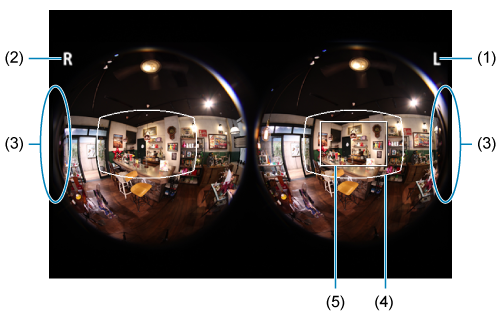
- (1) Immagine attraverso la lente sinistra
- (2) Immagine attraverso la lente destra
- (3) Riflesso della lente dall'altra parte
- (4) Finestra magica, o area di visualizzazione iniziale stimata mostrata in 2D in un ambiente quale un browser
- (5) Area mostrata in visualizzazione ingrandita
- (6) Riquadro AF
Nota
- La visualizzazione varia in base all’apparecchiatura utilizzata.
Funzioni di messa a fuoco
Visualizzazione ingrandita
- Per la visualizzazione ingrandita (5), toccare [
] sullo schermo. La visualizzazione può essere ingrandita ulteriormente toccando di nuovo [
]. Per tornare alla visualizzazione dell'intera immagine, toccare di nuovo [
].
- La visualizzazione ingrandita è anche disponibile premendo il pulsante <
>. Assegnare la funzione di ingrandimento/riduzione a uno dei pulsanti in [
: Personalizza pulsanti] sulla fotocamera EOS R7 o in [
: Personalizz. pulsanti ripr.] sulla fotocamera EOS R50 V.
- Sulla fotocamera EOS R5 C (in modalità filmato), si può regolare l’ingrandimento con il pulsante
.
Spostamento dell'area ingrandita
- Per spostare l'area ingrandita che include l’area di scatto sinistra/destra, o per spostare la posizione della visualizzazione ingrandita, toccare lo schermo o usare
(oppure il joystick, sulla fotocamera EOS R5 C in modalità filmato).
Cambio di visualizzazione durante la visualizzazione ingrandita
- Per passare tra visualizzazione lente sinistra/destra, toccare [
] o premere il pulsante
durante la visualizzazione ingrandita.
- Sulla fotocamera EOS R5 C (in modalità filmato), usare la ghiera di selezione.
Peaking
- Si può semplificare la messa a fuoco usando la visualizzazione del peaking, che mostra i contorni dei soggetti messi a fuoco nel colore prescelto.
- Per istruzioni sul peaking, consultare il manuale di istruzioni della fotocamera utilizzata.
Guida per la messa a fuoco
- La messa a fuoco è anche più semplice se si usa una guida per la messa a fuoco, visualizzata sotto forma di cornice di guida che mostra dove e quanto regolare la messa a fuoco.
- La guida per la messa a fuoco può essere visualizzata al centro dell'immagine sinistra o destra.
- Per istruzioni sulla guida per la messa a fuoco, consultare il manuale di istruzioni della fotocamera utilizzata.
- La guida per la messa a fuoco non è disponibile sulla fotocamera EOS R6 Mark II.
- Con l'obiettivo RF-S3.9mm F3.5 STM DUAL FISHEYE o RF-S7.8mm F4 STM DUAL, la cornice della guida per la messa a fuoco può essere visualizzata sull'immagine dalla lente sinistra.
Scatto remoto da computer
Per lo scatto remoto da computer, usare EOS Utility (EU) ver. 3.18.5 o successiva, installato sul computer. Fare riferimento al manuale di istruzioni di EU per maggiori informazioni sull'uso dell'applicazione.
Attenzione
- Lo scatto remoto non è disponibile su alcune fotocamere con versioni di EU precedenti alla ver. 3.18.5. Assicurarsi che sia installato EU ver. 3.18.5 o successiva.
-
Precauzioni durante l'uso della fotocamera EOS R5 C
- Lo scatto remoto in EU non è disponibile nelle modalità filmato. Utilizzare Browser Remote per scattare in remoto.
-
Precauzioni durante l'uso delle fotocamere EOS C80 ed EOS C400
- Lo scatto remoto in EU non è disponibile. Utilizzare Browser Remote per scattare in remoto.
-
Collegare la fotocamera al computer in modalità wireless o tramite un cavo interfaccia.
- Per istruzioni su come collegare la fotocamera al computer, fare riferimento al manuale di istruzioni della fotocamera.
-
Avviare EU.
-
Selezionare [Scatto remoto] nella finestra principale.

-
Nella finestra di acquisizione, selezionare [Scatto Live View. ...].
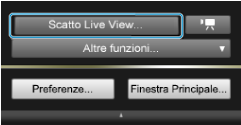
-
Viene visualizzata la finestra di scatto Live View remoto.
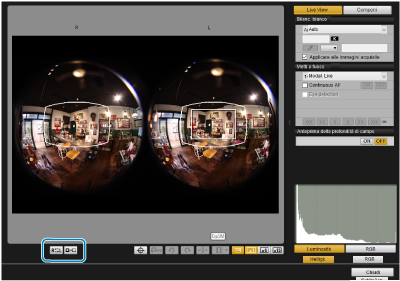
Fare clic su [
 ] per passare dall'immagine sinistra a quella destra, e viceversa.
] per passare dall'immagine sinistra a quella destra, e viceversa.Fare clic su [
 ] per eseguire la conversione in immagine in formato equirettangolare.
] per eseguire la conversione in immagine in formato equirettangolare.
-
Nota
- La visualizzazione varia in base all’apparecchiatura utilizzata.
- Per scegliere EOS Utility come applicazione collegata che si avvia automaticamente dopo lo scatto remoto, fare clic su [Preferenze] nella finestra principale, quindi configurare l’impostazione nella scheda [Software collegato]. Per informazioni dettagliate, fare riferimento al manuale di istruzioni di EU.
Messa a fuoco
RF5.2mm F2.8 L DUAL FISHEYE: usare l’obiettivo per mettere a fuoco manualmente.
RF-S3.9mm F3.5 STM DUAL FISHEYE o RF-S7.8mm F4 STM DUAL: si può mettere a fuoco nella schermata Live View remota.
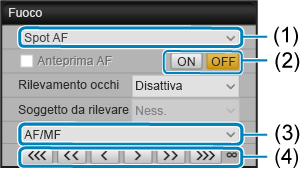
- (1) Selezionare l'area AF. Si può spostare l’area AF facendo clic accanto al centro dell’immagine della lente sinistra.
- (2) Per utilizzare la messa a fuoco automatica, fare clic su [ON].
- (3) Consente di passare dalla messa a fuoco alla correzione delle differenze tra la messa a fuoco sinistra/destra.
- (4) È possibile eseguire la messa a fuoco manuale.
Registrazione di filmati (EOS R5, EOS R5 Mark II, EOS R6 Mark II, EOS R7, EOS R50 V)
-
Assicurarsi che la fotocamera sia in modalità di registrazione di filmati.
-
Se la fotocamera è in modalità di scatto di foto, fare clic su [
 ] nella finestra di acquisizione.
] nella finestra di acquisizione.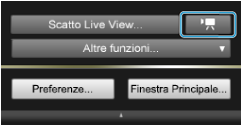
-
Per regolare le impostazioni della registrazione audio, fare clic su [Impostazioni] per [Registraz. audio] nella finestra di scatto Live View remoto.
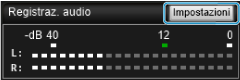
-
-
Fare clic su [
 ] in basso a sinistra nella finestra di scatto Live View remoto.
] in basso a sinistra nella finestra di scatto Live View remoto.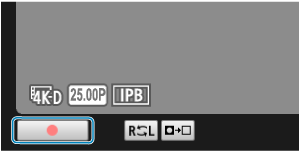
- La registrazione del filmato si avvia. Fare nuovamente clic su [
 ] per interrompere la registrazione.
] per interrompere la registrazione.
- La registrazione del filmato si avvia. Fare nuovamente clic su [
Scatto di foto
-
Per passare dalla registrazione di filmati allo scatto di foto, fare clic su [
 ] nella finestra di acquisizione.
] nella finestra di acquisizione. -
Fare clic sul pulsante di scatto nella finestra di acquisizione.
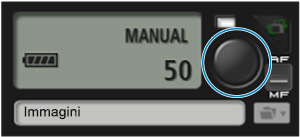
Scatto remoto da smartphone
Per scattare in remoto da uno smartphone, usare Camera Connect installata sullo smartphone.
- Collegare la fotocamera e lo smartphone in modalità wireless e avviare Camera Connect. Per istruzioni su come collegare la fotocamera allo smartphone in modalità wireless, fare riferimento al manuale di istruzioni della fotocamera.
- Per registrare filmati, toccare il pulsante di ripresa filmato. Per interrompere la registrazione, toccare nuovamente il pulsante di ripresa filmato.
- Per scattare foto, toccare il pulsante di scatto di foto.
Attenzione
- Lo scatto remoto non è disponibile nelle versioni di Camera Connect precedenti alla ver. 2.9.0. Assicurarsi che sia installato Camera Connect ver. 2.9.0 o successiva.
-
Precauzioni durante l'uso della fotocamera EOS R5 C
- Lo scatto remoto in Camera Connect non è disponibile nelle modalità filmato.
-
Precauzioni durante l'uso delle fotocamere EOS C80 ed EOS C400
- Lo scatto remoto in Camera Connect non è disponibile.